PDF文件格式作为当今应该最广泛的文件格式之一,深受广大用户的青睐。但是,PDF文件转换格式和编辑的时候不是那么容易,需要专门的PDF转换器和编辑器,而最近小编发现不用任何编辑器和PDF转换器也能完成PDF格式转换,用WPS就能搞定,这下可省了不少事呢。
用WPS可以对PDF文件进行各种编辑和转换,今天小编要给大家分享的是,改变PDF文件中图片的透明度,没错,就是用WPS。接下来,赶紧一起来看一下具体操作步骤吧。
步骤一:首先当然是用WPS把需要编辑的PDF文件打开。
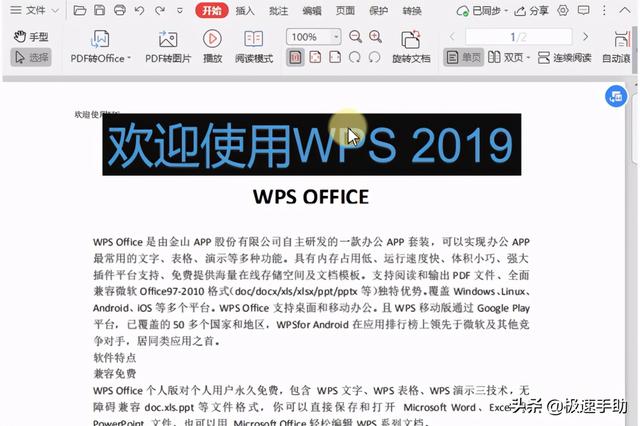
步骤二:在页面上方的工具栏中,找到并点击【图片编辑】选项。
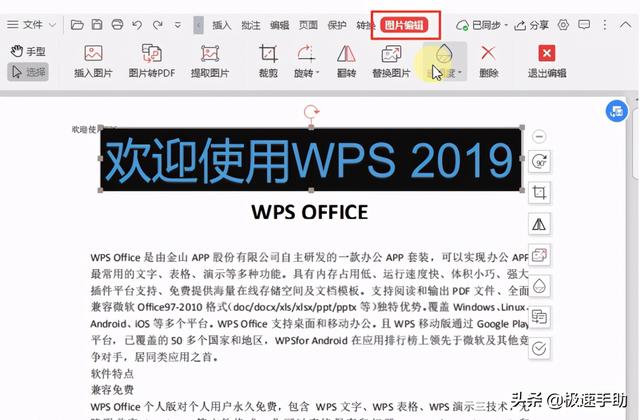
步骤三:这时候在工具栏上就会显示各种关于图片编辑的功能选项,在这里我们点击【透明度】。
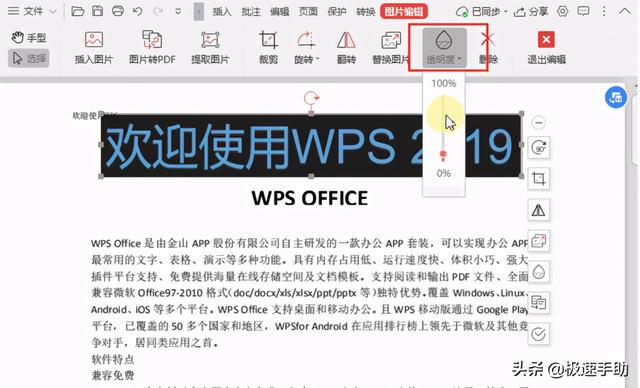
步骤四:在【透明度】按钮下方的下拉菜单中,用鼠标调节透明度的大小,从0到100。
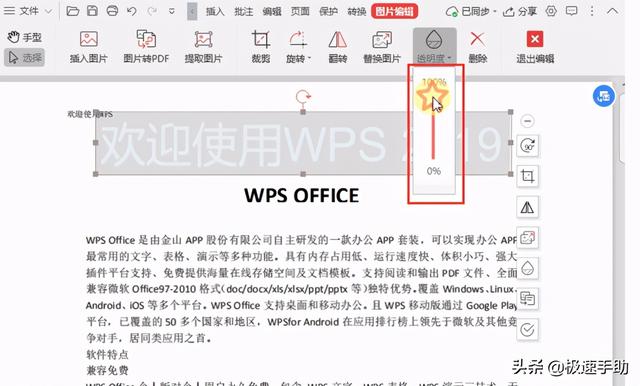
用鼠标拖动调节透明度的红点,图片即可显示出不同透明度下的效果,调节至满意的透明效果即可。用WPS调节PDF文件中图片的透明度就是这么简单,大家都学会了吧,感兴趣的小伙伴亲自动手试一下吧。







 PDF文件转换和编辑不易,而WPS可完成相关操作。本文分享用WPS改变PDF文件中图片透明度的方法,步骤包括用WPS打开文件,点击【图片编辑】,再点击【透明度】,最后在下拉菜单中调节透明度大小,操作简单。
PDF文件转换和编辑不易,而WPS可完成相关操作。本文分享用WPS改变PDF文件中图片透明度的方法,步骤包括用WPS打开文件,点击【图片编辑】,再点击【透明度】,最后在下拉菜单中调节透明度大小,操作简单。

















 被折叠的 条评论
为什么被折叠?
被折叠的 条评论
为什么被折叠?








